Giỏ hàng của bạn
Có 0 sản phẩm
18-06-2022, 2:43 pm 1187
Tổng hợp cách chuyển đổi PDF sang Excel – Hướng dẫn chi tiết từ A – Z
Đối với việc gửi file tài liệu excel, word, người dùng thường có thói quen chuyển đổi sang định dạng PDF. Định dạng này tương thích với mọi hệ điều hành, thân thiện với giao diện từ điện thoại đến máy tính. Thế nhưng, PDF không cho phép người nhận chỉnh sửa hay nhập thêm nội dung vào tài liệu. Vậy làm cách nào để chuyển đổi PDF sang Excel? Sau đây, Mega sẽ đưa ra các cách cực đơn giản để bạn đọc thực hiện theo nhé.
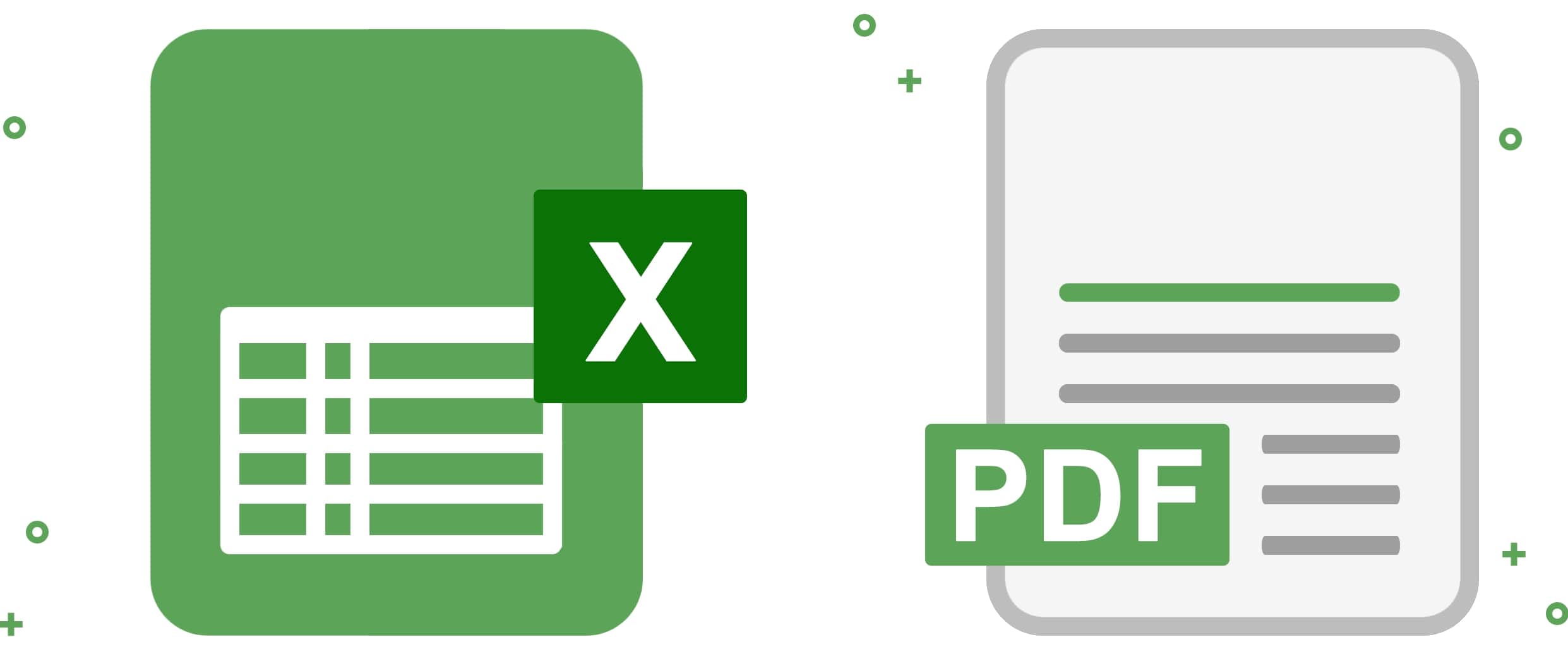
Chuyển tệp PDF sang Excel
PDF là định dạng được sử dụng phổ biến khi gửi văn bản, tài liệu bởi tính nguyên vẹn và độ bảo mật cao. Cho dù người nhận sử dụng hệ điều hành Windows nào hay MacOS đều có thể xem tài liệu với giao diện như nhau.
Tuy nhiên, định dạng PDF không cho phép chỉnh sửa. Nếu file Excel của bạn nhận được có vấn đề thì phải làm sao? Cách đơn giản nhất chính là chuyển đổi nó lại thành định dạng Excel. Việc chuyển đổi này giúp bạn nhanh chóng chỉnh sửa, mà không tốn thời gian nhập liệu lại từ đầu.
Smallpdf là website cho phép người dùng chuyển đổi online tệp PDF sang định dạng Excel. Bạn chỉ cần tải tệp lên, hệ thống sẽ tự động chuyển đổi hoàn toàn miễn phí. Sau đây là chi tiết các bước thực hiện.
Bước 1: Truy cập vào trang Smallpdf theo đường link => Website Smallpdf
Trang Smallpdf
Bước 2: Nhấn nút Chọn tệp PDF/ chọn tập tin cần chuyển đổi/ bấm Oke. Hoặc bạn có thể kéo thả trực tiếp file PDF vào phần khung xanh lá.
Chọn tập tin cần chuyển đổi
Bước 3: Sau khi tải tệp lên, Smallpdf sẽ cho người dùng hai sự lựa chọn: chuyển Excel miễn phí, hoặc phiên bản nâng cao có phí. Bạn hãy chọn phiên bản mà mình muốn.
Hãy chọn phiên bản mà bạn muốn
Bước 4: Hệ thống sẽ chuyển tệp PDF sang Excel. Bạn chỉ cần bấm tải về và kiểm tra thành quả thôi.
Tải tài liệu về sau khi hoàn thành
Công cụ chuyển file PDF sang Excel bằng IlovePDF mang đến nhiều tiện lợi cho người dùng. Để bạn tiết kiệm thời gian, trang web cho phép chuyển đổi nhiều tệp PDF sang Excel cùng lúc. Bạn chỉ cần làm theo các bước sau.
Bước 1: Vào website IlovePDF tại đây. Chọn mục chuyển đổi từ PDF sang Excel.
Website IlovePDF
Bước 2: Bấm vào Select file PDF rồi chọn file tài liệu cần chuyển đổi. Bạn có thể tải tệp từ máy tính lên hoặc từ Driver.
Bấm vào Select file PDF rồi chọn file tài liệu cần chuyển đổi
Bước 3: Sau khi đẩy tệp thành công chọn Convert to excel.
Chọn Convert to excel
Bước 4: Giờ bạn chỉ cần tải tệp Excel xuống là được.
Tải tệp xuống sau khi hoàn tất chuyển đổi
CleverPDF mang đến 44 công cụ chuyển đổi PDF trực tuyến hoàn toàn miễn phí. Trong đó có chuyển đổi file pdf sang excel.
Bước 1: Người dùng chỉ cần truy cập vào CleverPDF theo đường link tại đây.
CleverPDF
Bước 2: Tại mục chuyển PDF sang Office, iWork chọn PDF sang Excel. Chọn tệp cần chuyển đổi.
Chọn tệp cần chuyển đổi
Bước 3: Sau khi tải tệp lên xong bấm bắt đầu chuyển đổi.
Bắt đầu chuyển đổi
Bước 4: Cuối cùng bạn chỉ cần tải bản Excel về.
Tải file Excel về
PDF2GO là bộ chuyển đổi PDF trực tuyến, miễn phí. Đây là lựa chọn nhanh chóng, tiện lợi không chỉ trong việc chuyển đổi fife Excel mà còn nhiều định dạng tập tin khác. Để chuyển PDF sang Excel, cần thực hiện lần lượt như sau.
Bước 1: Mở trang web PDF2GO tại đây. Chọn phần chuyển đổi PDF sang Excel.
Mở trang web PDF2GO
Bước 2: Chọn file hoặc thả tập tin lên.
Chọn file cần chuyển đổi
Bước 3: Sau khi tải lên hoàn tất bấm vào ô Bắt đầu màu xanh lá để PDF2GO tiến hành chuyển đổi.
Sau khi tải lên hoàn tất bấm vào ô Bắt đầu
Bước 4: Bạn chỉ việc tải tập tin xuống.
Tải tập tin xuống
Cuối cùng trong danh sách các trang web chuyển đổi từ PDF sang Excel online là Sodapdf.
Bước 1: Truy cập trang Sodapdf tại đây.
Truy cập trang web Sodapdf
Bước 2: Nhấn chọn tập tin để tải bản PDF cần chuyển đổi lên.
Chọn tập tin để tải bản PDF cần chuyển đổi
Bước 3: Sau khi hoàn tất tải lên bạn đã có thể tải tài liệu định dạng Excel về máy.
Tải tài liệu về máy và kiểm tra
TalkHelper PDF Converter là một trong những phần mềm chuyển PDF sang Excel offline. Nó hỗ trợ chuyển đổi PDF sang tài liệu đuôi XLS mà vẫn giữ nguyên định dạng ban đầu. Với công nghệ ORC, TalkHelper PDF Converter còn cho phép trích xuất bảng tính từ các file PDF thông thường hoặc tệp PDF đã scan sang bảng Excel.
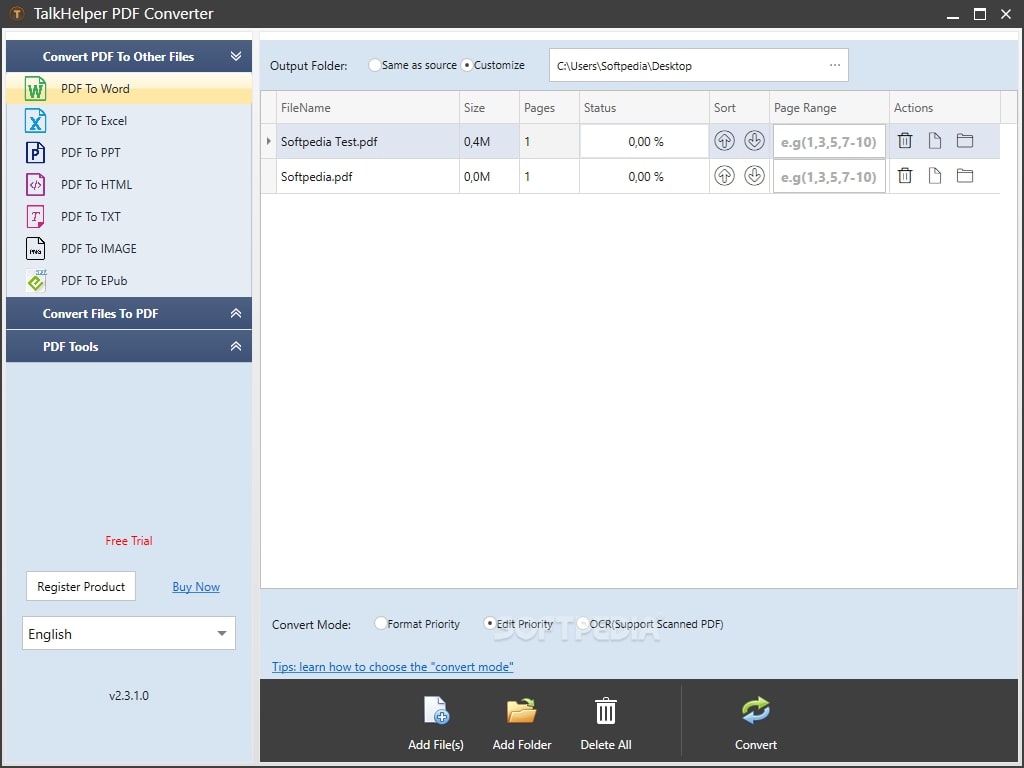
TalkHelper PDF Converter
Phần mềm chuyển PDF sang Excel tiếp theo mà bạn cần biết là Cogniview PDF2XL. Với khả năng chuyển đổi định dạng tệp nhanh chóng mà vẫn giữ nguyên định dạng ban đầu, đây chắc chắn là trợ thủ đắc lực của dân văn phòng. Đặc biệt, Cogniview PDF2XL còn tích hợp tính năng trích xuất dữ liệu, bảng tính, biểu mẫu từ nhiều tệp Excel thành file duy nhất.
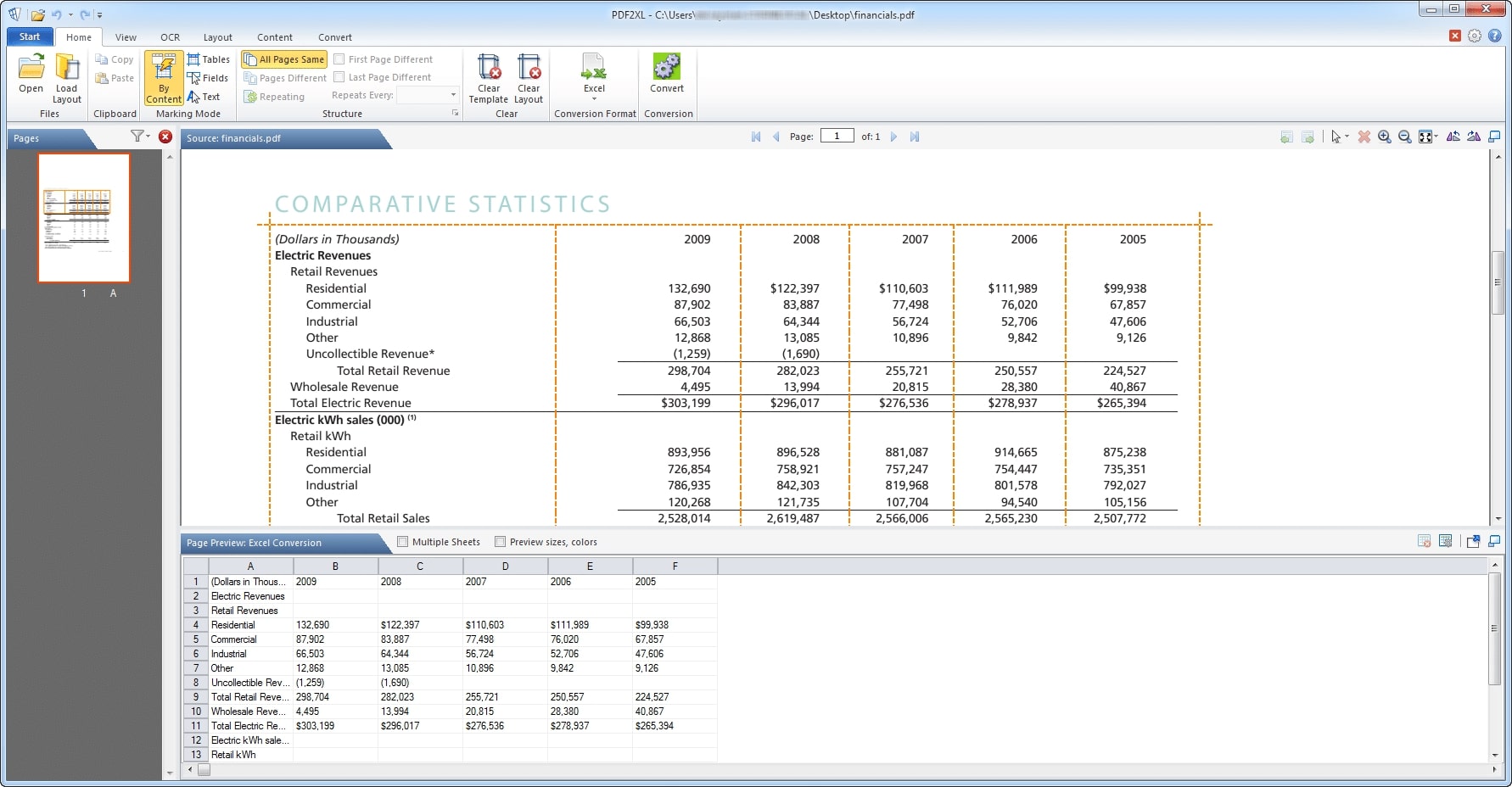
Cogniview PDF2XL
Hiện nay, phần mềm có sẵn 3 phiên bản để người dùng lựa chọn. Phiên bản cơ bản nhất có giá 199 USD. Phiên bản OCR cao cấp hơn khi hỗ trợ chuyển đổi các file đã scan. Còn phiên bản dành cho doanh nghiệp có thêm máy in ảo, cho phép người dùng gửi tài liệu bất kì. Bạn có thể dùng bản miễn phí 15 ngày để trải nghiệm hết các tính năng.
PDFElement có giao diện thân thiện với người dùng, dễ sử dụng. Bạn có thể chuyển đổi tệp PDF kể cả file đã scan sang bảng tính Excel khá đơn giản, chỉ với một vài cú click chuột. Bên cạnh các tính năng đơn giản như chuyển đổi PDF sang Excel mà vẫn giữ nguyên định dạng ban đầu, bạn có thể chỉ chọn một số vùng cụ thể đổi sang Excel trên trang PDF.

PDFElement
Phần mềm cuối cùng trong danh sách là Nitro Pro. Đây là phần mềm hỗ trợ chuyển đổi tài liệu từ PDF sang Execel cực tốt mà bạn không nên bỏ qua. Ưu điểm của phầm mềm là khả năng chuyển đổi file cực nhanh, giữ vẹn nguyên định dạng bố cục ban đầu.

Nitro Pro
Bên cạnh đó Nitro Pro cho khả năng trích xuất dữ liệu bảng tính sang các định dạng đuôi XLSX, CSV. Phần mềm có tính phí và mức giá mà bạn phải trả là 150 USD. Người dùng có thể tải bản dùng thử 15 ngày để trải nghiệm hết các tính năng của nó.
Xem thêm >>>
Gợi ý cho bạn những phần mềm chuyển đổi file PDF sang Word chuyên nghiệp
Top ứng dụng đọc file PDF trên Android
Hướng Dẫn Cách Chuyển Ghi Chú Thành File PDF Trên iPhone
copyright © mega.com.vn